Se aduce paleta de culori pentru fotografie - Masters Fair - manual, lucrate manual
ore
Astăzi vom vorbi despre modul de a face o paletă pentru fotografii și de ce este necesar. Voi spune exemplul brățară „pietre Karelia“ cu fructe de pădure.

Clienții mei femei spun de multe ori, „Foarte frumos, dar asta e ceea ce sa poarte?“ În acest scop, și pentru a crea o paletă - puteți vedea în mod clar, de ce culoare se dezvoltă decor și alegeți hainele și accesoriile pentru a se potrivi.
O astfel de paletă, în opinia mea, va fi utilă nu numai de bijuterii-maker, dar, de asemenea, cei care fac accesorii - genți, pălării, fulare. Și chiar și păpușarii - cum de a alege haine papusa, fundal, pe care ea va merge? Care hârtie pentru a încheia un cadou care sunt prezentate pentru a proiecta o carte poștală?
Și doar aspectul de culoare va da luminozitate și atractivitatea fotografiilor :-)
Și acum - până la punctul. Cum sa faci o paleta pe o fotografie?
Va lucra cu Photoshop (Photoshop).
Pasul unu. Crearea unui document.
Crearea unui nou document cu parametrii specificați:
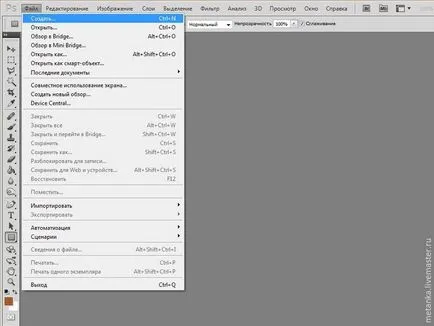
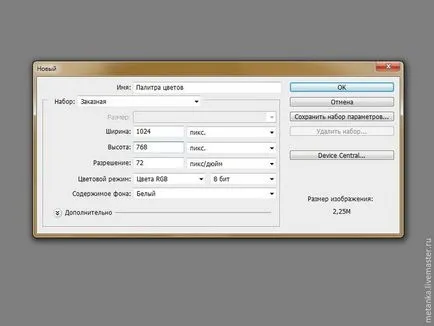
Scrieți numele, setați dimensiunea cadrului de 1024 * 768 - aceasta este formatul foto corect pentru Targul Maeștrilor. Deci, fotografia nu-și pierde în calitate și arată foarte bine. 72piks / inch - destul de suficient pentru sarcina.
Pasul Doi. Ghid.
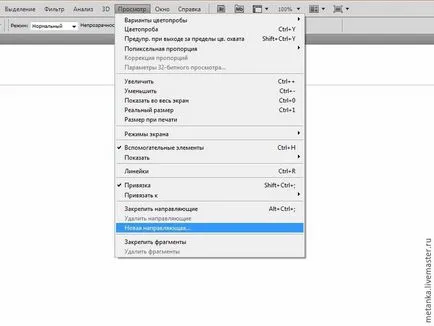

Rețineți că dimensiunea implicită este plasat în scaunul, și avem nevoie de ea pixeli, așa că le-am terminat manual.
Următoarea face ghiduri orizontale, care va împărți partea dreaptă de cantitatea potrivită de culoare. Am avea cinci, astfel încât ghidajul orizontal la mărcile mele:
153 - 307-460 - 614piks.
Ar trebui să arate ceva de genul asta:
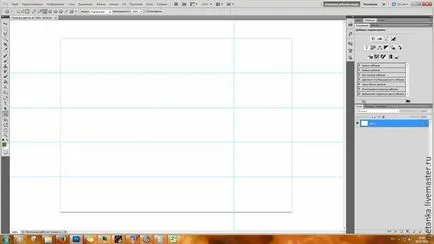
Pasul trei - straturi recolte.
Pentru a crea un nou layer apăsați pe Ctrl + Shift + N
Vom avea nevoie de acestea:
1. Context (un substrat alb, este deja avem) - în cazul în care aveți nevoie pentru a muta imaginea.
2. Imagine. Acest strat nu poate crea, ci doar amintiți-vă că acest loc ar trebui să fie o imagine.
3. Straturi paleta de numărul de culori (am cinci).
4. Stratul cu un logo (dacă este necesar).
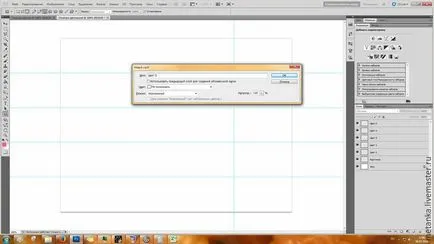
Notăm culoarea vom folosi setarea „Dreptunghi“ - o formă completată (săgeata I-am arătat unde să faceți clic) Fiecare culoare este pe cont propriu strat și de a „agăța“ pentru ghizi. Pentru a face acest lucru de care au nevoie.
Eu, pentru claritate, a făcut cinci nuanțe de roz:
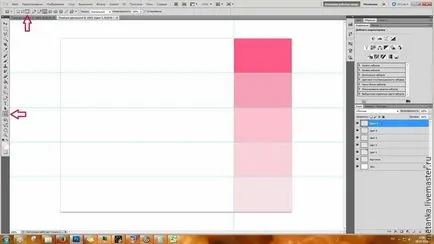
Puteți lăsa piesa de prelucrat în așa fel, dar îmi place mai bine atunci când fiecare culoare este separat de vecinul său. Pentru a face acest lucru, vom folosi efectul de „accident vascular cerebral.“ Pentru a face acest lucru, chiar din partea de jos (sub straturi), în căutarea butonul „fx“ din meniul drop-down, selectați un accident vascular cerebral:
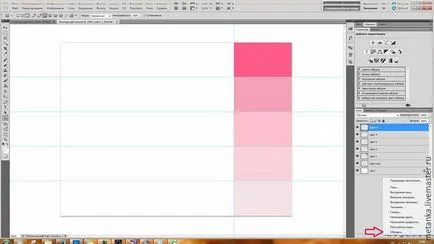
Configurarea unui accident vascular cerebral la nevoile dumneavoastră: Poziția „în interiorul“ Blend Mode „Normal, culoare - alb, 10piks grosime.
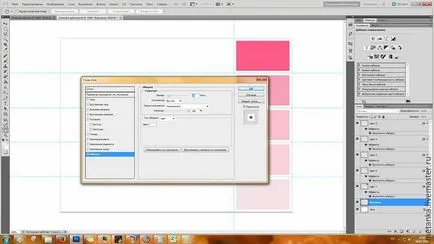
Se repetă cu toate straturile. Șablonul este gata.
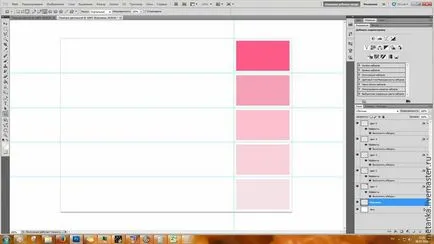
Salvați-l ca un document Photoshop - .PSD. Acest model este util pentru alte imagini și tranziții la distracție - desen paleta pentru un anumit produs :)
Chat doua. Crearea paleta.
Selectați imaginea pentru care va fi creat paleta. Deschideți-l în Photoshop (File - Open). Am ales o imagine a unui mur pitic, bratara de afine.

Am o imagine stocată în mărime de 1024 * 768, dimensiunea un pic mai mare, întreaga bandă nu se încadrează în fereastra pentru imagine, dar o vom repara acum.
Apăsați pe Ctrl + A, Ctrl + C, du-te la tab-ul cu paleta șablon, selectați stratul „Imagine“ și apăsați pe Ctrl + V.
Am primit acest lucru:

Pentru a corecta presa dimensiunea imaginii Ctrl + T, și țineți apăsată tasta Shift (astfel încât să nu decalarea proporțiile), reduce imaginea la dimensiunea dorită și pus în aplicare, astfel:

Și acum vine partea distractivă - alegerea culorilor. Pentru a face acest lucru, selectați stratul cu culoarea (de exemplu, un strat de culoare-1), selectați instrumentul „Dreptunghi“, țineți Alt (apare pipetă), faceți clic pe culoarea pe care doriți, dați drumul tastei Alt și trage un dreptunghi pe culoarea fața locului 1. Se pare ca acest lucru:

Apoi trece la stratul „de culoare 2“, pentru a alege a doua culoare și așa mai departe.
Iată ce am în rezultatul final:

Salvare în format .JPG (JPEG) și bucurați-vă de rezultat :) Ghidurile vor fi plecat atunci când salvați.
Aceasta paleta va ajuta cumpărătorul să înțeleagă modul în care cele mai bune haine pentru a purta acest decor, culorile folosite pentru a sprijini, sau ce culori pentru a alege Contrast. Și, ca o astfel de paleta răcoritoare a imaginii și o face chiar mai atractiv :)
Și acum - cele două întrebări pe care aș fi apărut cu siguranță:
1. De ce nu fuziona straturile cu culorile într-o singură?
Deoarece instrumentul „Stroke“ este de lucru pe stratul de contur. Și ușor golurile dintre culorile nu va reuși.
2. De ce este „dreptunghi“, mai degrabă decât „Fill“?
Deoarece cu aplicarea repetată (nu ca culoarea - umplut din nou, pentru o lungă perioadă de timp a folosit un șablon, etc ...) - Umple furnicătură peste conturul figurii și arată foarte neîngrijit
Vă mulțumim tuturor celor care au citit până la sfârșit, am încercat să scrie cât mai multe detalii la întrebări inutile nimeni nu a avut nici un :)